如何打开win11电脑的摄像头功能 Win11电脑摄像头开启失败怎么处理
更新时间:2024-12-28 16:44:07作者:xiaoliu
Win11电脑摄像头功能的开启是非常重要的,但有时候我们可能会遇到摄像头开启失败的情况,这可能是由于驱动程序问题、设备故障或者权限设置等原因造成的。在遇到这种情况时,我们可以尝试重新安装摄像头驱动程序、检查设备连接状态或者调整系统权限设置来解决问题。同时还可以通过查看Win11系统的帮助文档或者在线社区寻求帮助,以便更快地解决摄像头开启失败的情况。
1、按 Win + S 组合键,或点击底部任务栏开始旁的搜索图标。在打开的Windows 搜索窗口,搜索框输入相机,然后点击打开系统给出的最佳匹配相机应用;
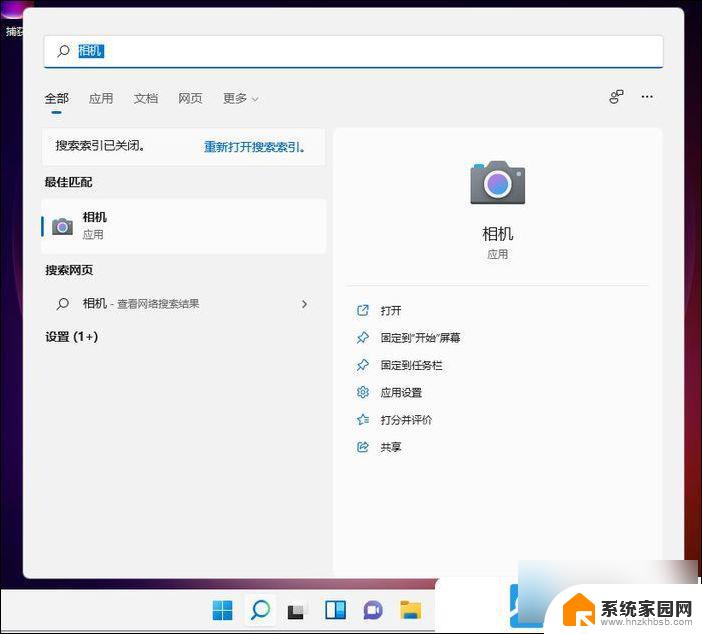
2、打开相机应用后,就可以 进行拍照或摄像操作了(如果无法打开相机,需要检查相关驱动看是否有异常);
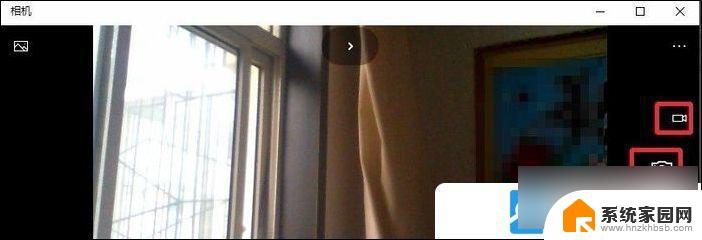
附:打开设备管理器方法
按 Win + S 组合键,或点击任务栏上的搜索。Windows 搜索中,搜索框中输入设备管理器。然后点击打开系统给出的最佳匹配设备管理器控制面板
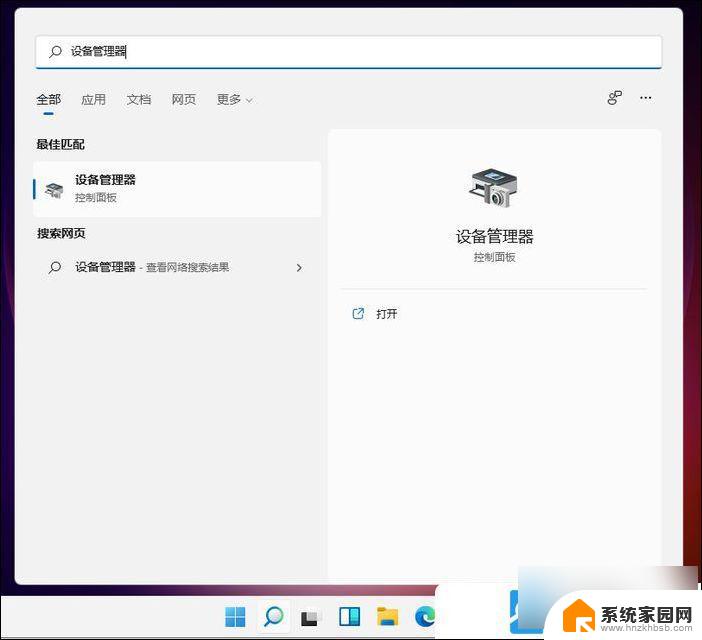
3、当然,也可以在开始菜单中的所有应用中,找到并点击打开相机应用;
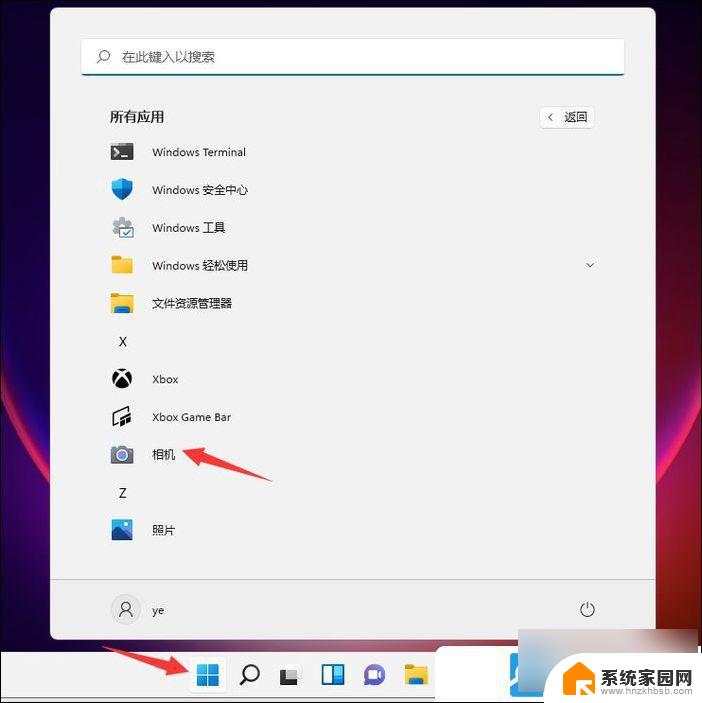
4、 拍照的图片,摄像的视频,都会保存在系统图片文件夹。只需要双击打开桌面此电脑,进入文件资源管理器下的图片文件夹就能够进行查看;
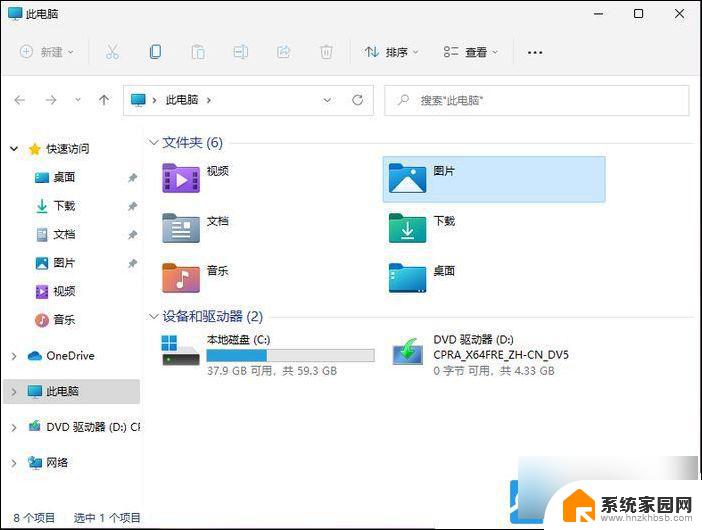
以上就是如何打开win11电脑的摄像头功能的全部内容,如果有遇到这种情况,那么你就可以根据小编的操作来进行解决,非常的简单快速,一步到位。
如何打开win11电脑的摄像头功能 Win11电脑摄像头开启失败怎么处理相关教程
- 从哪里预览我的电脑摄像头win11 电脑摄像头打开方法
- win11怎么看电脑摄像头 开启电脑摄像头方法
- win11摄像头怎么开 电脑摄像头打开方法
- win11笔记本摄像头开启 电脑摄像头开启方法
- 联想小新更新完win11后摄像头打不开 联想小新摄像头启动失败怎么办
- win11则呢么显示摄像头 电脑摄像头在哪里设置
- win11浏览器摄像头权限设置在哪里打开 Windows11摄像头禁用恢复教程
- win11用户头像设置 Win11账户头像设置教程
- win11中打开windows功能 WIN11系统如何启用Windows功能
- win11如何打开护眼 Win11电脑怎么开启夜间模式
- win11l图片打不开 Win11 24H2升级后无法打开图片怎么办
- win11自动关闭网络 Win11 WiFi总是掉线怎么办
- win11任务栏显示右侧 Win11任务栏靠右对齐方法
- 如何打开win11共享联机服务 Win11轻松共享文件方法
- win11共享完 其他电脑无法访问 Win11 24H2共享文档NAS无法进入解决方法
- win11输入法右下角怎么隐藏 win11怎么隐藏右下角输入法
win11系统教程推荐
- 1 win11l图片打不开 Win11 24H2升级后无法打开图片怎么办
- 2 win11共享完 其他电脑无法访问 Win11 24H2共享文档NAS无法进入解决方法
- 3 win11开启smb文件共享 Win11文件夹共享设置步骤
- 4 win11有桌面便签事项 Win11便签如何添加桌面快捷方式
- 5 win11找不到网络共享 win11网络连接图标不见了怎么办
- 6 win11添加蓝牙无法连接 win11蓝牙无法连接怎么排除故障
- 7 win11日历上面的通知栏如何关闭 Win11通知和行为中心关闭技巧
- 8 win11不能录制系统声音 win11无法录制声音解决方法
- 9 win11截图截图快捷键 win11截图的六种方法详解
- 10 win11怎么发送桌面 Win11共享文件夹的详细教程